-
Übersicht
-
Erste Schritte
-
Hardware
-
Einrichtung (Headset und Controller)
-
Einrichtung (Spielbereich)
-
Grundlagen
-
Mixed Reality
-
Zusätzliches Zubehör
-
-
Verwalten von Bildschirmfotos, Dateien und Apps
- Das Headset an einen Computer anschließen
- Screenshots und Bildschirmaufnahmen auf Ihren Computer übertragen
- Durchsuchen und Anzeigen von Dateien
- Anzeigen von 360°-Fotos
- Anschließen eines externen Speichermediums an das Headset
- Dateien zwischen dem Headset und einem externen Speicher kopieren
- Installieren von Apps auf dem Headset
- APK Dateien auf dem Headset installieren
- Apps deinstallieren
- Ändern der App-Berechtigungen
-
VIVE Manager verwenden
- Über VIVE Manager
- Welche Telefone unterstützt VIVE Manager und wie bekomme ich die App?
- Installieren von Systemaktualisierungen über VIVE Manager
- Koppeln von VIVE Manager mit einem neuen Headset
- Kindersicherung einrichten
- Berechtigungen für Telefonspiegelung erteilen
- Einrichten des Kiosk-Modus über VIVE Manager
-
Freigeben und Streamen von Inhalten
-
Einstellungen
- Einen Gerätepasscode einstellen
- Verbindung mit einem Wi-Fi Netzwerk
- Ein VPN hinzufügen
- Einstellen der Netzfrequenz
- Audioeinstellungen anpassen
- Auswahl eines Anzeigemodus
- Automatisches Ein- und Ausschalten des Nachtmodus
- Auswahl eines Verfolgungsmodus
- Bluetooth Geräte koppeln
- Einrichtung und Verwendung des Kiosk-Modus
- System- und Firmwareaktualisierungen installieren
- Zurücksetzen des Headsets (Standardwerte wiederherstellen)
-
VIVE Focus Vision für Unternehmen
-
Lösungen und FAQs
-
Allgemein
- Wo finde ich die Seriennummer des Headsets?
- Was kann ich tun, wenn mein Inhalt abstürzt?
- Wie kann ich Unschärfe oder Schwindelgefühl verhindern?
- Wie bereite ich das Headset vor, bevor ich es zur Reparatur einsende?
- Wie setze ich das Headset nach der Reparatur wieder zusammen?
- In welchen Regionen kann Wi-Fi 6E des Headsets verwendet werden?
-
Headset und Controller
- Was ist der IR-Beleuchter?
- Welche Funktion hat die Headset Taste?
- Welche Funktion haben die Controller Tasten?
- Wie überprüfe ich den Ladestand meiner Controller?
- Was soll ich tun, wenn ich meine Controller in der VR nicht sehen kann?
- Warum lässt sich das Headset nicht einschalten?
- Was kann ich tun, wenn mein Headset nicht reagiert?
-
Spielbereich
-
Eye-Tracking und IPD
- Wo befindet sich das IPD-Anpassungsrad?
- Was soll ich tun, wenn ich IPD- oder Eye-Tracking-Probleme habe?
- Was soll ich tun, wenn die Kalibrierung der Augenverfolgung nicht genau ist?
- Was soll ich tun, wenn ich „IPD anpassen nicht möglich“ sehe?
- Wie verleihe ich meinem VRChat Avatar die Fähigkeit zu natürlicheren Gesichtsausdrücken?
-
Apps und Inhalte
- Wo kann ich meine Screenshots und Bildschirmaufzeichnungen finden?
- Wie zeige ich mein Streaming Video in der VIVE Video Wiedergabeliste an?
- Kann ich VIVE Focus Vision an einen Computer übertragen?
- Warum kann ich die geschenkten Apps nicht auf meinem Business-Headset erhalten?
- Wie spiele ich 360°-Videos im Headset ab?
-
Übertragung des Headsets auf einen Webbrowser
Sie können teilen, was Sie in VR sehen, indem Sie Ihr Headset auf einen Webbrowser auf einem Computer oder Mobilgerät übertragen.
Hinweis:
- Ihr Headset und der Computer oder das Mobilgerät müssen mit demselben Wi-FiNetzwerk verbunden sein.
- Um die Übertragung im Durchlaufmodus zu aktivieren, gehen Sie zu den Einstellungen, wählen Sie Erweitert > Kameraeinstellungen und schalten Sie dann Erlaube Durchlaufaufnahme und Übertragung ein.
-
Öffnen Sie das VIVE Menü, indem Sie die VIVE Taste auf Ihrem rechten Controller drücken.
Tipp: Sie können auch Handgesten verwenden, um das VIVE Menü zu öffnen. Weitere Details finden Sie in Handverfolgung.
-
Wählen Sie Übertragen > Übertragen auf Browser.
Es wird eine IP-Adresse im folgenden Format angezeigt: http://[IP]:8080/cast
Zum Beispiel:
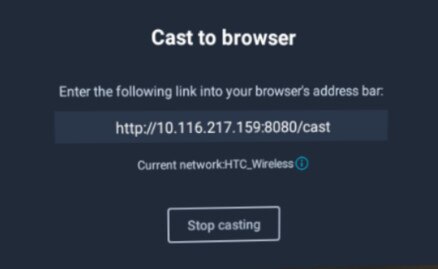
- Öffnen Sie einen Webbrowser auf Ihrem Computer oder Mobilgerät und geben Sie die IP-Adresse ein.
-
Wenn eine Willkommensseite erscheint, klicken Sie auf Verbinden.
Sie sehen dann den VR-Bildschirm.
-
Während Sie den VR-Bildschirm im Browser betrachten, können Sie die folgenden Steuerungen verwenden:

Steuerung Beschreibung 

Stummschalten oder Ton des Headsets aktivieren 
Ein Bildschirmfoto aufnehmen 

Bildschirmaufnahme starten oder stoppen 
Wechseln Sie zwischen dem Seitenverhältnis 16:9 und 1:1 

Zwischen Vollbild und der ursprünglichen Fenstergröße wechseln - Um die Übertragung zu stoppen, klicken Sie im Browser auf Trennen oder wählen Sie Übertragung stoppen auf Ihrem Headset.
War dies hilfreich?
Ja
Nein
Übermitteln
Vielen Dank! Ihr Feedback hilft anderen, die hilfreichsten Informationen zu finden.